Συνήθως, ένα εμπορικό DVD περιλαμβάνει ενσωματωμένα κομμάτια υπότιτλων, επιτρέποντάς σας να επιλέξετε αυτό που ταιριάζει καλύτερα στην κατανόησή τους. Εάν έχετε αγοράσει ένα DVD σε ξένη γλώσσα, υπάρχουν περιπτώσεις όπου θέλετε να το μετατρέψετε. Η αντιγραφή DVD με υπότιτλους είναι απαραίτητη για να διατηρήσετε τους αγγλικούς υπότιτλους για καλύτερη κατανόηση. Αυτή η ανάρτηση θα σας δείξει τρεις βέλτιστες πρακτικές για να αντιγραφή DVD με υπότιτλουςΑνεξάρτητα από το αν πρόκειται για εσωτερικούς, εξαναγκασμένους ή εξωτερικούς υπότιτλους, έχουμε μια λεπτομερή λύση για εσάς. Με αυτόν τον τρόπο, το βίντεο θα εμφανίζει τους υπότιτλους σας με ακρίβεια και συνέπεια.

- Τρόπος 1. Αντιγραφή DVD με τους επιθυμητούς εσωτερικούς υπότιτλους
- Τρόπος 2. Αντιγραφή DVD με αναγκαστικούς υπότιτλους
- Τρόπος 3. Αντιγραφή DVD με εξωτερικούς υπότιτλους
Τρόπος 1. Αντιγραφή DVD με τους επιθυμητούς εσωτερικούς υπότιτλους
Τιμή: Ελεύθερος
Blu-ray Master Δωρεάν DVD Ripper είναι ένα δωρεάν λογισμικό που μπορεί να χειριστεί DVD με εσωτερικούς υπότιτλους. Μπορεί να αντιγράψει DVD με υπότιτλους σε Mac 10.12 ή νεότερη έκδοση και Windows 11/10/8/7. Πέρα από τα DVD με εσωτερικούς υπότιτλους, μπορείτε να επιλέξετε έναν συγκεκριμένο υπότιτλο ή να προσθέσετε εξωτερικούς υπότιτλους. Το λογισμικό μπορεί να χειριστεί DVD από τις περιοχές 1, 2, 3, 4, 5 και 6. Το καλύτερο από όλα είναι ότι παρέχει απαραίτητα εργαλεία για την επεξεργασία του περιεχομένου πριν από τη μετατροπή. Επίσης, μπορείτε να προσαρμόσετε τις ρυθμίσεις προφίλ και να επιλέξετε έναν φάκελο προορισμού για την αποθήκευση των αρχείων που έχετε μετατρέψει.
Βήμα 1.Ξεκινήστε κατεβάζοντας δωρεάν το Blu-ray Master Free DVD Ripper. Εγκαταστήστε το λογισμικό δημιουργίας υποτίτλων DVD και ολοκληρώστε τη διαδικασία εγκατάστασης. Μόλις ολοκληρωθεί η εγκατάσταση, τοποθετήστε το DVD στη μονάδα δίσκου σας και εκκινήστε το λογισμικό.
ΔΩΡΕΑΝ Λήψη
Για Windows
Ασφαλής λήψη
ΔΩΡΕΑΝ Λήψη
για macOS
Ασφαλής λήψη
Βήμα 2.Κάντε κλικ στο Φόρτωση δίσκου για να φορτώσετε το εισαγόμενο DVD στην επάνω αριστερή πλοήγηση. Εκτός από τους φυσικούς δίσκους, μπορείτε επίσης να εισαγάγετε φακέλους VIDEO_TS ή αρχεία IFO. Στη συνέχεια, επιλέξτε μια λειτουργία φόρτωσης DVD στο αναδυόμενο παράθυρο:

- Λειτουργία πλοήγησης DVD: Επιλέξτε αυτήν τη λειτουργία για να ανιχνεύσετε και να διαβάσετε τη δομή του DVD με τον ίδιο τρόπο. Εξασφαλίζει τον ακριβή συγχρονισμό των υποτίτλων και των κομματιών ήχου.
- Λειτουργία ανάλυσης DVD: Επιλέξτε αυτήν τη λειτουργία για να αναλύσετε το DVD χωρίς να βασίζεστε στην εσωτερική πλοήγηση. Λειτουργεί καλύτερα για γρήγορες αντιγραφές χωρίς να χρειάζεστε υπότιτλους ή προσαρμογή ήχου.

Βήμα 3.Επιλέξτε τον κύριο τίτλο με το κομμάτι υποτίτλων στη λίστα DVD που έχει φορτωθεί. Κάντε κλικ στο αναπτυσσόμενο μενού Υπότιτλοι και επιλέξτε το εσωτερικό κομμάτι υποτίτλων που επιθυμείτε. Μεταβείτε στο πεδίο Προφίλ και επιλέξτε το Βίντεο MPEG-4 (*.mp4) μορφή εξόδου. Επιλέξτε τη μορφή MKV Video Format (.*mkv) εάν προτιμάτε αντιγραφές υψηλής ποιότητας.
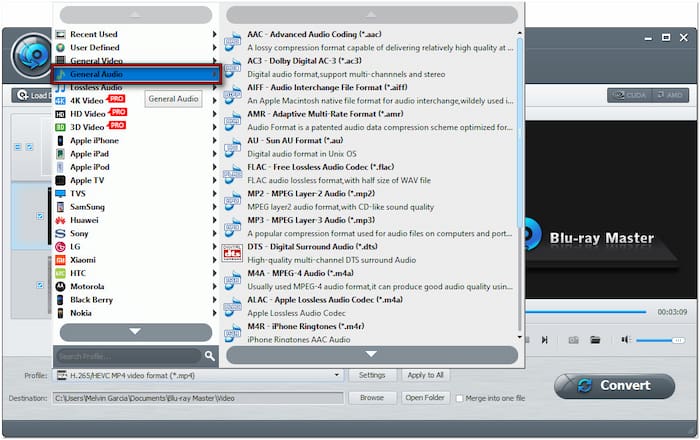
Βήμα 4.Μεταβείτε στο πεδίο Προορισμός και κάντε κλικ στην επιλογή Αναζήτηση για να ορίσετε τον κατάλογο εξόδου. Μόλις καθοριστεί η διαδρομή προορισμού, κάντε κλικ στην επιλογή Μετατρέπω για να αντιγράψετε DVD με τους επιθυμητούς εσωτερικούς υπότιτλους. Περιμένετε λίγα δευτερόλεπτα καθώς το λογισμικό εξάγει το περιεχόμενο από το εισαγόμενο DVD.
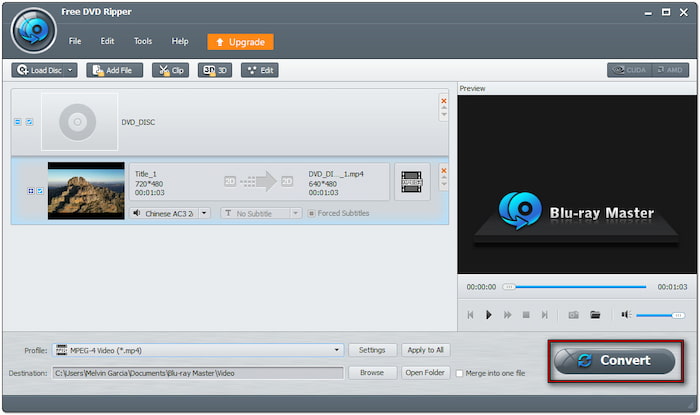
Το Blu-ray Master Free DVD Ripper παρέχει μια βολική και δωρεάν λύση για την αντιγραφή DVD με εσωτερικούς υπότιτλους. Μπορούσα εύκολα να επιλέξω τους εσωτερικούς υπότιτλους που ήθελα και η αντιγραφή ήταν γρήγορη. Επίσης, εκτίμησα το γεγονός ότι μπορούσε να χειριστεί DVD από διαφορετικές περιοχές, ακόμη και DVD με προστασία αντιγραφής.
Τρόπος 2. Αντιγραφή DVD με αναγκαστικούς υπότιτλους
Τιμή: Ελεύθερος
WinX DVD Ripper είναι ένα premium λογισμικό που μπορεί να αντιγράψει ένα DVD με υποχρεωτικούς υπότιτλους. Εντοπίζει και επιλέγει τον κύριο τίτλο από κρυπτογραφημένους δίσκους, όπως τα εμπορικά DVD. Μια ειδική επιλογή υποχρεωτικών υπότιτλων διασφαλίζει ότι περιλαμβάνονται μόνο οι απαραίτητοι υπότιτλοι. Επιπλέον, προσαρμόζετε τα κομμάτια ήχου, την ποιότητα εξόδου και άλλες παραμέτρους πριν από την αντιγραφή.
Δείτε πώς μπορείτε να αντιγράψετε ένα DVD με υπότιτλους:

Βήμα 1.Τοποθετήστε τον δίσκο στη μονάδα DVD του υπολογιστή σας και στη συνέχεια εκτελέστε το λογισμικό. Κάντε κλικ στο κουμπί Δίσκος DVD για να προσθέσετε την πηγή από την οποία θέλετε να αντιγράψετε με υποχρεωτικούς υπότιτλους. Επιτρέψτε στο WinX DVD Ripper να διαβάσει και να αναγνωρίσει το περιεχόμενο του δίσκου και να φορτώσει τους διαθέσιμους τίτλους.
Βήμα 2.Μόλις φορτωθεί με επιτυχία το DVD, επιλέξτε μια μορφή βίντεο από το παράθυρο Προφίλ εξόδου. Εκτός από τις μορφές ψηφιακών μέσων, παρέχει επίσης προεπιλογές για συγκεκριμένες συσκευές. Επίσης, μπορείτε να δημιουργήσετε αντίγραφα ασφαλείας μόνο των κύριων ή των πλήρων τίτλων.
Βήμα 3.Κάντε κλικ στο αναπτυσσόμενο μενού Υπότιτλοι δίπλα στο πεδίο του ηχητικού κομματιού και επιλέξτε Υποχρεωμένοι υπότιτλοι. Εξασφαλίζει ότι στο περιεχόμενο του αντιγραμμένου DVD περιλαμβάνονται μόνο οι απαραίτητοι υπότιτλοι. Αφού ολοκληρώσετε όλα τα βήματα, κάντε κλικ στο ΤΡΕΞΙΜΟ κουμπί για να αντιγράψετε το DVD με αναγκαστικούς υπότιτλους.
Το WinX DVD Ripper προσφέρει ισχυρό χειρισμό υποτίτλων, αλλά απαιτεί την έκδοση Platinum για πλήρη πρόσβαση. Το λογισμικό έκανε εύκολη τη διατήρηση των υποχρεωτικών υποτίτλων και την αυτόματη ανίχνευση τίτλων. Ωστόσο, η δωρεάν έκδοση περιόριζε την πρόσβαση σε ορισμένες λειτουργίες.
Τρόπος 3. Αντιγραφή DVD με εξωτερικούς υπότιτλους
Τιμή: Ελεύθερος
Χειρόφρενο είναι ένα λογισμικό μετατροπής κωδικοποίησης βίντεο με δυνατότητα αντιγραφής DVD με εξωτερικούς υπότιτλους. Σας επιτρέπει να εισάγετε προσαρμοσμένους υπότιτλους που έχετε κατεβάσει ή έχετε δημιουργήσει, εφόσον είναι αποθηκευμένοι σε υποστηριζόμενη μορφή. Αφού σαρώσετε και επιλέξετε τον κύριο τίτλο του DVD, μπορείτε να μεταβείτε στην ενότητα Υπότιτλοι και να εισάγετε ένα αρχείο εξωτερικών υπότιτλων.
Δείτε πώς το HandBrake αντιγράφει DVD με υπότιτλους:
Βήμα 1.Τοποθετήστε τον δίσκο στην υποδοχή DVD του υπολογιστή και ανοίξτε το HandBrake στον υπολογιστή σας. Κάντε κλικ στο Ανοιχτή πηγή στην επάνω αριστερή πλοήγηση και επιλέξτε Μονάδα DVD για να φορτώσετε τον δίσκο. Στη συνέχεια, το λογισμικό θα σαρώσει το DVD και θα εμφανίσει τον κύριο τίτλο στο παράθυρο Προεπισκόπησης.

Βήμα 2.Επιλέξτε τον τίτλο DVD που θέλετε να αντιγράψετε με εξωτερικούς υπότιτλους στο πεδίο Τίτλος. Στην ενότητα Σύνοψη, κάντε κλικ στο αναπτυσσόμενο μενού Μορφή και επιλέξτε μια μορφή εξόδου. Μεταβείτε στην ενότητα Υπότιτλοι και κάντε κλικ στο Εισαγωγή υπότιτλων καρτέλα για να προσθέσετε το εξωτερικό αρχείο υποτίτλων.
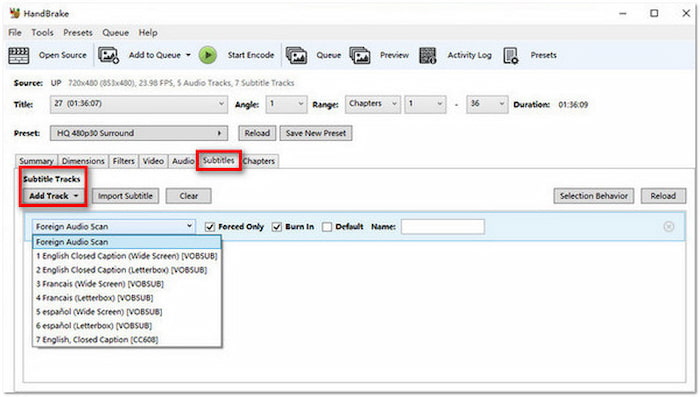
Βήμα 3.Επιστρέψτε στην ενότητα Σύνοψη και κάντε κλικ στην επιλογή Αναζήτηση δίπλα στο πεδίο Αρχείο προορισμού. Το HandBrake θα σας επιτρέψει να ορίσετε έναν προορισμό φακέλου για το αντιγραμμένο περιεχόμενο. Μόλις ορίσετε τα πάντα, κάντε κλικ στο Ξεκινήστε το Encode κουμπί για να αντιγράψετε το DVD με εξωτερικούς υπότιτλους.
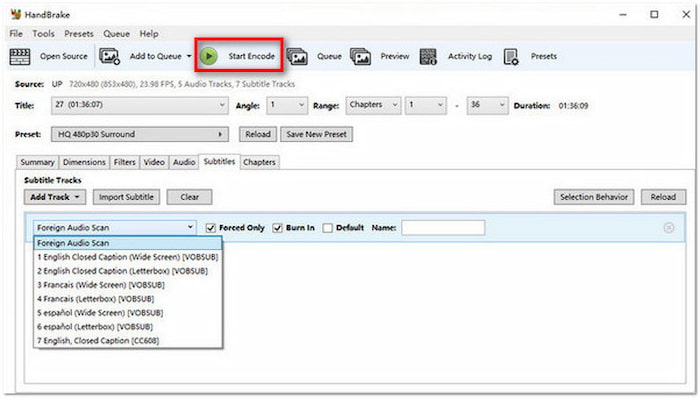
Αυτό το καλύτερο DVD ripper ανοιχτού κώδικα Είναι εξαιρετικά προσαρμόσιμο και ιδανικό για αντιγραφή DVD με εξωτερικούς υπότιτλους. Μου επιτρέπει να προσθέσω υπότιτλους και να τους εγγράψω ή να τους ενσωματώσω. Αλλά να το θέμα: Το HandBrake απαιτεί τη λήψη του libdvdcss για την αντιγραφή DVD με προστασία αντιγραφής.
Τυλίγοντας
Γνωρίζοντας πώς να αντιγραφή DVD με υπότιτλους σας επιτρέπει να διατηρείτε το απαραίτητο περιεχόμενο. Αυτό είναι ιδιαίτερα ωφέλιμο όταν ασχολείστε με περιεχόμενο σε ξένες γλώσσες και με έντονους διαλόγους. Έχουμε μια λύση για εσάς εάν χρειάζεται να διατηρήσετε εσωτερικούς υπότιτλους, να εξαγάγετε υποχρεωτικούς υπότιτλους ή να προσθέσετε εξωτερικά αρχεία υπότιτλων. Μεταξύ των εργαλείων που συζητήθηκαν, ξεχωρίζει το Blu-ray Master Free DVD Ripper. Προσφέρει μια απλή διεπαφή, δωρεάν πρόσβαση και υποστήριξη για διάφορες μορφές υπότιτλων και περιοχές DVD. Σε αντίθεση με ορισμένες εναλλακτικές λύσεις, σας επιτρέπει να αντιγράφετε DVD με υπότιτλους χωρίς κόπο. Επίσης, υποστηρίζει ακόμη και επεξεργασία και προσαρμογή προφίλ πριν από τη μετατροπή.
Περισσότερα από το Blu-ray Master
Αντιγραφή DVD σε ψηφιακή μορφή

Γρήγορο και δωρεάν λογισμικό αντιγραφής για να αποκρυπτογραφήσετε όλα τα DVD σε ψηφιακή μορφή εύκολα στον υπολογιστή σας.
100% Ασφαλές. Χωρίς ιούς

